时间:2021-01-30 08:48:28
作者:木子
来源:u老九
1. 扫描二维码随时看资讯
2. 请使用手机浏览器访问:
http://m.xitongzhijia.net/article/201892.html
手机查看
评论
很多Win10专业版用户遇到了一个问题,桌面有一个用户文件夹,用鼠标右键选择属性之后就自动消失了,打开回收站也没有看到,这是怎么回事呢?要如何解决呢?
Win10系统鼠标右键用户文件夹属性后就消失了怎么办?
1、在桌面单击鼠标右键,选择【个性化】;
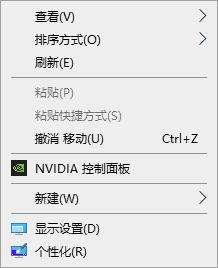
2、在左侧点击【主题】;
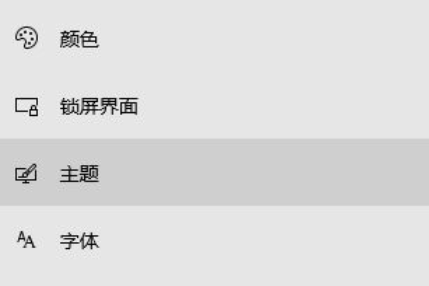
3、在右侧点击【桌面图标设置】,在比较下面的,往下拉一点;
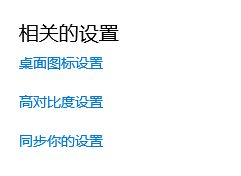
4、打开后勾选【用户的文件】,点击确定保存设置即可!
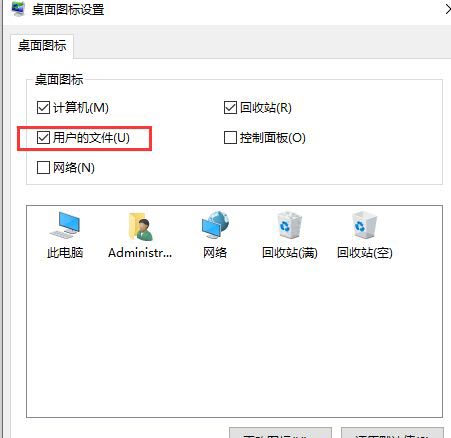
5、完成设置了,我们快速桌面上看一看【用户】文件夹。
上述便是Win10系统下鼠标右键用户文件夹属性后就消失了的详细解决步骤,大家可以按照上面的方法找回来吧。
发表评论
共0条
评论就这些咯,让大家也知道你的独特见解
立即评论以上留言仅代表用户个人观点,不代表u老九立场